如何在 Microsoft Excel
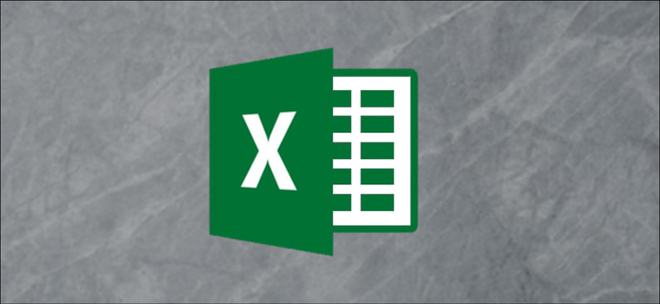
當您嘗試查看電子表格中一段時間
內的一組數據時,能夠使用該范圍內的日期對數據進行排序通常很有幫助, 允許您使用內置的排序工具來執行此操作。就是這樣。
按升序或降序對日期進行排序
在 中按日期對數據進行排序的最簡單方法是按時間順序(或反向時間順序)對其進行排序。這會根據您的偏好對最早或最晚日期的數據進行排序。
為此,請打開您的 工作簿并選擇您的數據。您可以使用鼠標或觸控板執行此操作,或者通過單擊區域中的單元格并按鍵盤上的 Ctrl+A 來執行此操作。

選擇數據后,單擊功能區欄“主頁”選項卡中的“排序和篩選”按鈕。您可以在此處 以各種方式(包括按日期)對 中的值進行排序。
在“排序和篩選”下拉菜單中,您可以選擇按升序或降序對數據進行排序。如果 在您選擇的數據中檢測到日期,則選項應顯示為“從最舊到最新排序”或“從最新到最舊排序”。
如果要對數據進行排序以使最早的日期在前,請單擊“從最舊到最新排序”選項。否則,單擊“從最新到最舊排序”對數據進行排序,以便最新日期排在第一位。

選擇首選選項后, 將使用日期列作為參考點自動按該順序對數據進行排序。
第一個日期(在您的列標簽下)將是集合中最早或最晚的日期。

如果您遇到問題,請僅選擇包含日期的列,然后單擊主頁 > 排序和篩選 > 將舊到新排序或從新到舊排序。
將顯示“排序警告”框,詢問您是否希望對其周圍的數據(其余數據)進行排序,以確保整體數據保持不變,否則只會對日期列進行排序。
確保突出顯示“擴展選擇”,然后單擊“排序”按鈕。

這將確保您的整個數據集使用日期作為參考點按升序或降序排序。
按月或年排序日期
有時按特定月份或年份組織數據會很有用。例如,您可能希望查看這些組中有多少個生日。
您可以使用or函數來做到這一點。這從日期中識別月份或年份編號,并將其提供在單獨的列中。然后可以按升序或降序對該列進行排序。
YEAR
為此,請在現有數據的右側創建一個名為“月份”或“日期”的新列。在列標簽下方的第一個單元格中,鍵入或,其中“A2”是數據范圍中包含日期的第一個單元格。
=(A2)
=YEAR(A2)

為確保您的公式用于整個數據集,請雙擊單元格右下角的綠色小方形圖標。這將自動復制所有其他行的公式,它可以在其左側找到數據。
DATE

使用您的公式,選擇您的“月份”或“日期”列,然后單擊主頁 > 排序和篩選。
DATE
從下拉菜單中,選擇“從最小到最大排序”或“從最大到最小排序”選項。如果您按從小到大排序, 將按照最早的年份或月份排在第一位。
同樣,如果您選擇從最大到最小的選項, 將按最近的年份或月份排序。

您需要確認要使用整個數據集,因此請確保突出顯示“擴展選擇”,然后單擊“排序窗口”警告框中的“排序”。

根據您選擇的選項, 將立即使用您創建的月份或年份列對您的數據進行排序。

聲明:本站所有文章資源內容,如無特殊說明或標注,均為采集網絡資源。如若本站內容侵犯了原著者的合法權益,可聯系本站刪除。
